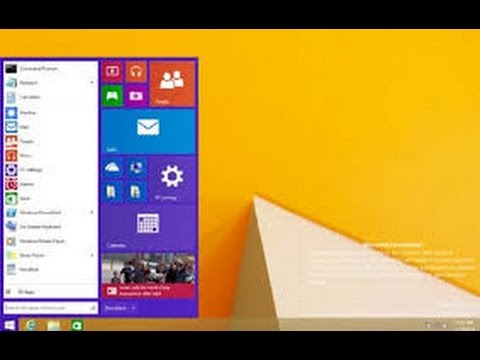
Inhoud
De originele versie van het Windows 8.1-besturingssysteem van Microsoft deed iets waarvan niemand dacht dat Microsoft het zou doen. Hiermee verwijderde Microsoft het startmenu dat de oudere versies van Windows domineerde en verving het door het startscherm, een bijgewerkt startmenu dat het hele scherm overneemt en gebruikers meldingen van hun apps geeft.
Het is begrijpelijk dat oude Windows-gebruikers hier niet blij mee waren. Eerder dit jaar kondigde Microsoft aan dat een toekomstige versie van Windows het Startmenu daadwerkelijk opnieuw zou introduceren. Dit startmenu bevat nog steeds de apps die beschikbaar zijn in de Windows Store, maar het domineert het bureaublad niet.
Helaas heeft Microsoft geen informatie gedeeld over wanneer deze versie van Windows in de schappen zal verschijnen, en het heeft ook niet bevestigd dat het via een gratis update beschikbaar zou zijn voor gebruikers. Haters van het startscherm hoeven zich echter geen zorgen te maken. Er zijn andere manieren om het startscherm te verwijderen, zelfs voordat Microsoft de volgende belangrijke versie van Windows onthult.
Hier leest u hoe u het startscherm in Windows 8.1 uitschakelt, zodat u productiever kunt zijn en in een omgeving kunt werken die wat vertrouwder is. Dit proces bestaat uit twee stappen. De tweede stap vereist dat u internettoegang heeft om een gratis hulpprogramma van derden te downloaden.
Verwijder het startscherm
Druk op de Windows-toets op het toetsenbord van uw apparaat om naar het Start scherm. U kunt uw cursor ook in de rechterbovenhoek van uw scherm plaatsen om de Charms-balk weer te geven en vervolgens klikken Begin.
Klik nu op het Bureaublad tegel. Als u het niet op uw scherm ziet, klikt u op de pijl in de linkerbenedenhoek van uw scherm en klikt u erop in de lijst met geïnstalleerde apps.

Klik nu met de rechtermuisknop op de taakbalk onder aan het bureaublad om een pop-upmenu weer te geven.

Klik op Eigendommen uit het menu.

Klik op Navigatie.

Haal het vinkje weg bij 'Als ik naar de rechterbovenhoek wijs, toon dan de charms'.
Verwijder het vinkje bij 'Wanneer ik in de linkerbovenhoek klik, schakel dan tussen mijn recente apps'.
Vink 'Wanneer ik me aanmeld of alle apps op een scherm sluit, ga naar het bureaublad in plaats van Start'.
Vink 'Toon de Apps-weergave automatisch wanneer ik naar Start ga' aan.
Vink 'Bureaublad-apps eerst weergeven in de weergave apps wanneer deze op categorie zijn gesorteerd' aan.
Klik nu OK.

Dat is het. U bent helemaal klaar. Voortaan brengt uw Windows-apparaat u naar het bureaublad wanneer u zich voor het eerst aanmeldt. Voor alle duidelijkheid: dit betekent niet dat gebruikers het startmenu automatisch terug krijgen. In plaats daarvan moet je daar tegenwoordig een aparte app voor installeren.
Haal het Startmenu terug
Er zijn veel desktop-apps waarmee gebruikers dit kunnen doen, maar een van de meest populaire is Classic Shell.
Eerst moet u Classic Shell naar uw apparaat downloaden. Klik op het blauw Download nu knop.

Wacht nu tot de software is gedownload en klik op Rennen.

Klik De volgende.

Klik De volgende.

Klik De volgende.

Klik Installeren.

Klik Af hebben.

Als je nu op de Start-knop aan de linkerkant van je scherm klikt, zie je een nieuw Start-menu dat lijkt op het Start-menu dat Microsoft bij Windows 7 heeft geleverd. Klik op de Klassieke Shell-optie op je scherm om aan te passen wat er beschikbaar is.

Voordat u de startschermervaring uitschakelt en een startmenu toevoegt, is het belangrijk dat u begrijpt dat dit slechts tijdelijke oplossingen zijn voor het echte probleem. Deze stappen voorkomen dat u in bepaalde situaties het startscherm ziet, maar er kan een tijd komen dat u weer naar het startscherm moet duiken om zaken als meldingsinstellingen te gebruiken. Als je het startscherm niet per se haat, is het misschien een beter idee voor je om meer te weten te komen over wat het doet en hoe het zich gedraagt dan het volledig te verbergen. Misschien GottaBeMobile's 5 tips voor het maken van het startscherm nuttig kan helpen. Tips die we deelden, waren onder meer het vinden van fatsoenlijke Windows Store-apps om het startscherm mee te vullen en om u relevante informatie te geven.
Het weggooien van het startscherm betekent niet dat u klaar bent met de apps en games van het startscherm. Windows zal deze apps nog steeds standaard openen, waardoor u terugvalt in de Windows-ervaring op volledig scherm. Als u die app sluit door deze met uw muis naar de onderkant van uw scherm te slepen of door op de X in de rechterbovenhoek te klikken, gaat u terug naar het bureaublad als dat gebeurt.
Deze wijzigingen zijn niet permanent. Classic Shell verwijderen uit het Programma's en onderdelen gebied kunt u schakelen tussen het bureaublad en het startscherm en als u de wijzigingen die in het eigenschappengebied van de taakbalk zijn aangebracht, ongedaan maakt, worden de Charms-balk van het startscherm en multitasking-menu's ingeschakeld. Dat betekent dat u klaar bent om te beginnen op het moment dat Microsoft aankondigt of en wanneer het dat nieuwe startmenu naar alle Windows-gebruikers zal brengen.


